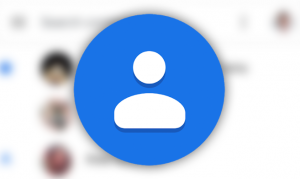วิธีเข้าถึง Blackboard ใน Chrome & Firefox
คุณเคยพยายามที่จะเข้าถึง กระดานดำ ใน Chrome & Firefox? Blackboard Learn เป็นแอปที่ให้คุณสำหรับชุมชนการเรียนการสอนออนไลน์และพื้นที่ในการส่งความรู้ สิ่งนี้ช่วยให้นักเรียนและครูมีวิธีการเรียนรู้ออนไลน์ที่เป็นระเบียบและปรับแต่งได้โดยเฉพาะ นอกจากนี้ยังสามารถเข้าถึงได้ทางเว็บหรือใช้แอป IOS, Blackboard นอกจากนี้ยังสามารถใช้เพื่อเรียนรู้ระดับ K-12 และระดับวิทยาลัยได้ แต่ส่วนใหญ่จะใช้สำหรับชั้นเรียนในวิทยาลัย
เข้าถึง Blackboard ใน Chrome และ Firefox:
การติดตั้ง Blackboard Learn
หากคุณต้องการติดตั้ง Blackboard Learn บน Firefox หรือ Chrome ขั้นแรกให้ตรวจสอบและดูว่าเบราว์เซอร์สามารถโฮสต์ Blackboard Learn ได้หรือไม่
ทางเลือกแทนเวลาข้าวโพดคั่ว
รุ่นเหล่านี้รองรับ Blackboard Learn:
- Chrome: 63 ขึ้นไป
- Firefox: 57 ขึ้นไป
หากคุณต้องการตรวจสอบโมเดลของคุณใน Google Chrome เพียงแตะที่จุด 3 จุดที่ด้านบนขวาของหน้าจอ นอกจากนี้ให้แตะที่ ช่วยด้วย ทางด้านล่างของรายการ จากนั้นแตะเกี่ยวกับ Google Chrome และรุ่นต่างๆควรอยู่ในรายการ Google Chrome
ตรวจสอบเวอร์ชันใน Firefox:
แตะเส้นแนวตั้ง 3 เส้นที่ด้านบนขวาของหน้าจอและในรายการดรอปดาวน์ เพียงแตะที่ไอคอน i จากนั้นแตะ About Firefox หน้าต่างป๊อปอัปจะปรากฏขึ้นซึ่งจะแสดงรุ่นที่คุณใช้อยู่
หากโมเดลของคุณไม่รองรับซอฟต์แวร์ Blackboard จากนั้นคุณอาจสามารถอัปเดตได้ภายในหน้าต่างหรือหน้าที่แสดงรุ่นที่คุณใช้อยู่
หลังจากนี้ตรงไปที่ blackboard.com แล้วแตะที่ปุ่มสีเหลืองว่าลองใช้ Blackboard หรือย้ายไปที่ blackboard.com/try จากนั้นเลื่อนลงไปที่ข้อความว่า Experience Blackboard รุ่นนี้ประกอบด้วย Blackboard Collaborate, Blackboard Learn, SafeAssign และ Blackboard Ally เพียงแตะลองใช้ไซต์หลักสูตรจากนั้นระบบจะเปลี่ยนเส้นทางคุณไปยังหน้าใหม่ แตะลงทะเบียนทันทีและลงทะเบียนเป็นนักเรียนหรือครู ป้อนข้อมูลที่เป็นความลับทั้งหมดที่จำเป็นจากนั้นแตะส่ง
กำลังลงทะเบียน
สำหรับนักเรียนหน้านี้จะเปิดขึ้นสำหรับหลักสูตรของคุณ ครูของคุณลงทะเบียนคุณเพื่อให้คุณสามารถดูหลักสูตรที่คุณเรียนร่วมกับพวกเขาได้
สำหรับครูหากต้องการลงทะเบียนนักเรียนใหม่ให้ไปที่แผงควบคุมของหลักสูตรและในส่วนผู้ใช้และกลุ่มคุณจะแตะผู้ใช้ จากนั้นแตะไม่ว่างซึ่งจะแสดงผู้ใช้ทั้งหมดให้คุณเห็น แตะไปและนักเรียนทั้งหมดที่ลงทะเบียนจะปรากฏขึ้น ด้วยวิธีนี้เพียงตรวจสอบและดูว่านักเรียนได้รับการลงทะเบียนแล้วหรือยัง
หากคุณต้องการลงทะเบียนผู้ใช้ใหม่ให้ย้ายไปที่ส่วนการจัดการหลักสูตรของหลักสูตรและที่มุมล่างซ้ายให้แตะผู้ใช้และกลุ่มจากนั้นแตะผู้ใช้ สุดท้ายอย่าใช้ช่องค้นหาแตะค้นหาผู้ใช้เพื่อลงทะเบียน คุณสามารถเลือกป้อนชื่อผู้ใช้ของนักเรียนได้ที่นี่ ออกจากรายการบทบาทในนักเรียนจากนั้นปล่อยให้ความพร้อมในการลงทะเบียนตั้งค่าเป็นใช่แล้วแตะส่ง
ในกรณีที่คุณไม่ทราบชื่อผู้ใช้ เพียงแค่แตะปุ่มเรียกดู นอกจากนี้คุณพยายามมองหาพวกเขาด้วยชื่อเต็ม ในกรณีที่นักเรียนของคุณมีชื่อหรือนามสกุลที่คล้ายกันหรือเหมือนกัน จากนั้นคุณสามารถค้นหาผ่านที่อยู่อีเมลของนักเรียน เมื่อคุณเลือกนักเรียนแล้วให้แตะส่ง
ขึ้นอยู่กับโรงเรียนของคุณซึ่งอาจลงทะเบียนนักเรียนเต็มจำนวนหรือไม่ก็ได้หากจำเป็นต้องจ่ายค่าเล่าเรียนและ / หรือค่าธรรมเนียม หากคุณประสบปัญหาอื่น ๆ ฝ่ายบริหารหรือโรงเรียนของคุณอาจช่วยได้
คุณสมบัติ
สำหรับครูคุณสามารถแทรกแท็บต่างๆเพื่อช่วยเหลือนักเรียนของคุณได้ เพียงเลือกโหมดแก้ไขและด้วยวิธีนี้คุณอาจปรับเปลี่ยนแท็บต่างๆในเมนูหลักสูตรที่อยู่ทางด้านซ้ายมือ คุณยังสามารถลบแท็บได้โดยแตะไอคอนที่มีลูกศรชี้ลง 2 อัน นอกจากนี้คุณสามารถเพิ่มแท็บใหม่ได้โดยการกดปุ่ม + ทางด้านซ้ายของเมนูหลักสูตร มีไอคอนขนาดเล็กจำนวนมากที่อยู่ถัดจากแต่ละแท็บซึ่งจะแสดงให้คุณเห็นว่าแท็บว่างเปล่าหรือไม่หรือนักเรียนสามารถดูเนื้อหาและอื่น ๆ ได้ หากคุณต้องการทราบความหมายของไอคอนเพียงวางเมาส์เหนือไอคอนเหล่านั้น ซึ่งจะแสดงอยู่ถัดจากชื่อแท็บ อย่างไรก็ตามหากเมนูหลักสูตรขวางอยู่ให้ซ่อนไว้โดยแตะแท็บสีเหลืองที่อยู่ทางด้านขวา
เมื่อใช้ Blackboard Learn คุณอาจทำการมอบหมายงานประกาศเสนอกระดานสนทนาและอื่น ๆ อีกมากมาย การสร้างโพสต์ใหม่ในแต่ละแท็บนั้นค่อนข้างง่ายและสะดวก เพียงแตะที่แท็บที่คุณต้องการเพิ่ม ตัวอย่างเช่น Assignments แล้วแตะปุ่มสีเทาปุ่มใดปุ่มหนึ่งที่อยู่ด้านบนเพื่อวางแผนว่าคุณต้องการเพิ่มเนื้อหาใด
นอกจากนี้ยังมีวิธีเพิ่มรูปภาพการนำเสนอสไลด์โชว์วิดีโอและความสามารถในการ Paste จาก Word เพื่อไม่ให้รูปแบบเอกสาร Word สูญหายไป นอกจากนี้ยังสามารถรวมเครื่องมือแบบโต้ตอบได้เช่นเดียวกับวารสารบล็อกและกลุ่มแบบทดสอบและแบบทดสอบสามารถเพิ่มลงใน Blackboard Learn ได้เช่นกัน สนุกกับการเรียนการสอนอย่างมีความสุข! 🤗
สรุป:
นี่คือข้อมูลทั้งหมดเกี่ยวกับ Access Blackboard ใน Chrome และ Firefox คุณเคยประสบปัญหาขณะเข้าถึง Blackboard ใน Chrome & Firefox หรือไม่? คุณพบเคล็ดลับอื่น ๆ ที่เราไม่สามารถพูดถึงในบทความนี้หรือไม่? แจ้งให้เราทราบความคิดของคุณในส่วนความคิดเห็นด้านล่าง!
android pc suite สำหรับ windows 10
ถึงแล้ว! อยู่อย่างปลอดภัย🥰
ยังอ่าน: